Google Переводчик
НА ЭТОМ СЕРВИСЕ МОГУТ СОДЕРЖАТЬСЯ ПЕРЕВОДЫ, ВЫПОЛНЕННЫЕ С ПОМОЩЬЮ ВЕБ-СЛУЖБЫ КОМПАНИИ GOOGLE. КОМПАНИЯ GOOGLE ОТКАЗЫВАЕТСЯ ОТ ВСЕХ ГАРАНТИЙ, КАСАЮЩИХСЯ ПЕРЕВОДОВ, ЯВНЫХ ИЛИ ПОДРАЗУМЕВАЕМЫХ, ВКЛЮЧАЯ ЛЮБЫЕ ГАРАНТИИ ТОЧНОСТИ, НАДЕЖНОСТИ И ЛЮБЫЕ ПОДРАЗУМЕВАЕМЫЕ ГАРАНТИИ КОММЕРЧЕСКОЙ ГОДНОСТИ, ПРИГОДНОСТИ ДЛЯ КОНКРЕТНЫХ ЦЕЛЕЙ И НЕНАРУШЕНИЯ ПРАВ ИНТЕЛЛЕКТУАЛЬНОЙ СОБСТВЕННОСТИ.
Подробные руководства Nikon Corporation (далее «Nikon») переведены для вашего удобства с помощью программного обеспечения для перевода на базе веб-службы Google Переводчик. Были предприняты все возможные усилия для обеспечения точности перевода, однако ни один автоматический перевод не является идеальным и не предназначен для замены переводов, выполненных людьми. Переводы предоставляются «как есть» в качестве сервиса для пользователей подробных руководств Nikon. Не дается никаких гарантий, явных или подразумеваемых, в отношении точности, надежности или правильности любых переводов, сделанных с английского языка на любой другой язык. Некоторый контент (например, изображения, видео, контент в формате Flash Video и т. д.) может быть переведен неточно из-за ограничений программного обеспечения для перевода.
Официальный текст содержится в версиях подробных руководств на английском языке. Любые расхождения или различия, возникшие в переводе, не являются обязывающими и не имеют юридической силы с точки зрения соблюдения или исполнения законодательства. При возникновении любых вопросов, связанных с точностью информации, содержащейся в переведенных подробных руководствах, следует обращаться к версии руководств на английском языке (официальная версия).
Обработка RAW
-
Обработка RAW недоступна на этой камере для следующих изображений:
- Изображения NEF ( RAW ), снятые с помощью камеры другой модели,
- Изображения NEF ( RAW ), снятые с помощью NX Tether и сохраненные на компьютере, или
- Изображения, снятые с настройками качества, отличными от RAW .
- Если изображения NEF ( RAW ) преобразуются в формат JPEG или HEIF посредством обработки RAW , оттенки полученных изображений могут отличаться от изображений JPEG или HEIF, снятых камерой, даже если во время обработки RAW были применены те же настройки съемки.
Обработка фотографий, снятых в режиме тона « SDR »
При применении обработки RAW к фотографиям, снятым с выбранным для тонового режима параметром [ SDR ], создаются копии JPEG .
Обработка текущего изображения
-
Отобразите изображение в NEF ( RAW ), снятое с параметром [ SDR ], выбранным для тонового режима, а затем нажмите кнопку i .

-
Выберите [ Ретушь ] в меню i , затем выделите [ Обработка RAW (текущий снимок) ] и нажмите 2 .
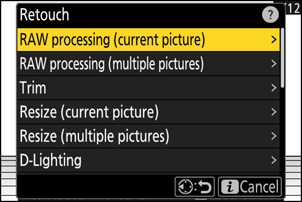
-
Выберите пункт назначения.
- Нажмите 1 или 3 , чтобы выделить слот для карты, и нажмите J
- Вам не будет предложено выбрать слот, если вставлена только одна карта памяти.

-
Скопируйте фотографию.
- Выделите [ EXE ] и нажмите J , чтобы создать копию выбранной фотографии JPEG .
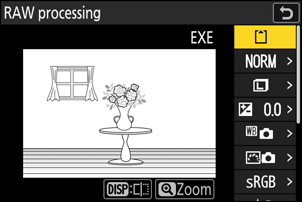
- Перед обработкой отрегулируйте такие настройки, как баланс белого и Picture Control . При необходимости измените настройки, действовавшие на момент съемки фотографии. Сведения об элементах, которые можно настроить, см. в разделе «Элементы конфигурации во время обработки изображений SDR RAW » ( 0 Элементы конфигурации во время обработки изображений SDR RAW ).
Обработка нескольких изображений
-
Отобразите изображение в NEF ( RAW ), снятое с параметром [ SDR ], выбранным для тонового режима, а затем нажмите кнопку i .

-
Выберите [ Ретушь ] в меню i , затем выделите [ Обработка RAW (несколько снимков) ] и нажмите 2 .
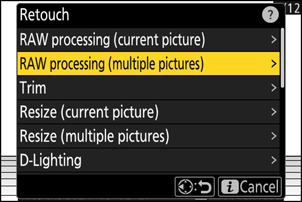
-
Выберите, как будут выбираться изображения и где будут сохраняться копии.
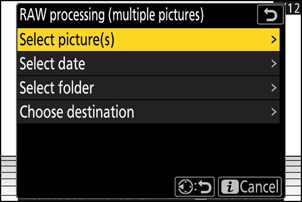
Вариант Описание [ Выбрать изображение(я) ] Создайте копии выбранных изображений в NEF ( RAW ) JPEG . Можно выбрать несколько изображений NEF ( RAW ). [ Выбрать дату ] Создавайте копии JPEG всех изображений в NEF ( RAW ), сделанных в выбранные даты. [ Выберите папку ] Создайте копии JPEG всех изображений NEF ( RAW ) в выбранной папке. [ Выбрать пункт назначения ] Выберите место назначения для копий JPEG . Вам не будет предложено выбрать слот, если вставлена только одна карта памяти. Если вы выбрали [ Выбрать изображения ], перейдите к шагу 5.
-
Выберите исходный слот.
- Выделите слот с картой, содержащей изображения NEF ( RAW ), и нажмите 2 .
- Вам не будет предложено выбрать слот, если вставлена только одна карта памяти.
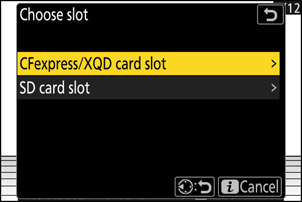
-
Выберите фотографии.
Если вы выбрали [ Выбрать изображения ]:
- Выделите снимки с помощью мультиселектора.
- Чтобы просмотреть выделенное изображение в полноэкранном режиме, нажмите и удерживайте кнопку X
- Чтобы выбрать выделенное изображение, нажмите кнопку W ( Q ). Выбранные снимки отмечаются галочкой (
 ). Чтобы снять флажок (
). Чтобы снять флажок (  ) и отмените выбор текущего изображения, снова нажмите кнопку W ( Q ). Все изображения будут обработаны с использованием одинаковых настроек.
) и отмените выбор текущего изображения, снова нажмите кнопку W ( Q ). Все изображения будут обработаны с использованием одинаковых настроек. - Нажмите J , чтобы продолжить, как только выбор будет завершен.
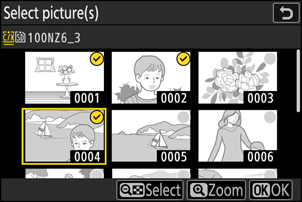
Если вы выбрали [ Выбрать дату ]:
- Выделите даты с помощью мультиселектора и нажмите 2 , чтобы выбрать ( M ) или отменить выбор ( U ).
- Все подходящие изображения, снятые в даты, отмеченные флажком ( M ), будут обработаны с использованием одних и тех же настроек.
- Нажмите J , чтобы продолжить, как только выбор будет завершен.
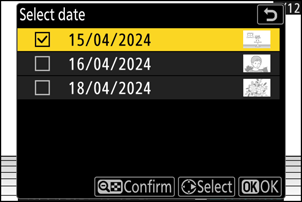
Если вы выбрали [ Выбрать папку ]:
Выделите папку и нажмите J , чтобы выбрать; все изображения в выбранной папке будут обработаны с одинаковыми настройками.
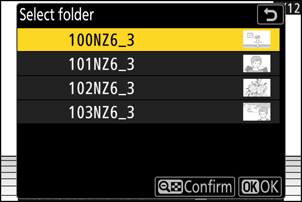
-
Скопируйте фотографии.
- Выделите [ EXE ] и нажмите J , чтобы отобразить диалоговое окно подтверждения, затем выделите [ Да ] и нажмите J , чтобы создать копии выбранных фотографий JPEG .
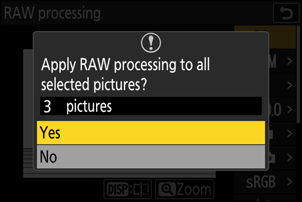
- Чтобы отменить операцию до того, как будут созданы все копии, нажмите кнопку G ; Когда появится диалоговое окно подтверждения, выделите [ Да ] и нажмите J
- Перед обработкой отрегулируйте такие настройки, как баланс белого и Picture Control . При необходимости измените настройки, действовавшие на момент съемки фотографий. Сведения об элементах, которые можно настроить, см. в разделе «Элементы конфигурации во время обработки изображений SDR RAW » ( 0 Элементы конфигурации во время обработки изображений SDR RAW ).
Элементы конфигурации во время обработки RAW -изображения SDR
Настройки изображения можно изменить перед выполнением обработки RAW используя настройки, действовавшие на момент съемки фотографий.
-
Элементы, которые можно настроить, следующие.
- Качество изображения ( 0 Настройка качества изображения )
- Размер изображения ( 0 Выбор размера изображения )
- Компенсация экспозиции ( 0 Компенсация экспозиции )
- Баланс белого ( 0 Баланс белого )
- Picture Control ( 0 Picture Control )
- Цветовое пространство ( 0 Цветовое пространство )
- Активный D-Lighting ( 0 Активный D-Lighting )
- Шумоподавление при высоких ISO ( 0 Шумоподавление при высоких ISO )
- Контроль виньетирования ( 0 Контроль виньетирования )
- Компенсация дифракции ( 0 Компенсация дифракции )
- Баланс показов в портретной ориентации ( 0 Баланс показов в портретной ориентации )
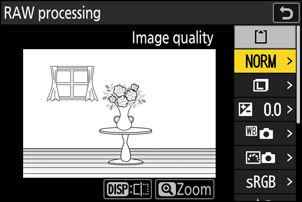
- Настройки, действовавшие на момент съемки фотографий, в некоторых случаях отображаются под предварительным просмотром.
- Чтобы использовать настройки, действовавшие на момент съемки фотографий (если применимо), выберите [ Оригинал ] для каждого элемента.
- Эффекты можно просмотреть на экране редактирования. Чтобы просмотреть неотредактированное изображение, нажмите и удерживайте кнопку DISP .
Обработка фотографий, снятых в тоновом режиме « HLG »
Применение обработки RAW к фотографиям, снятым с выбранным для тонового режима [ HLG ], создает копии HEIF.
- Снимки NEF ( RAW ), сделанные при выборе [ HLG ] для тонового режима, также можно сохранить в формате JPEG ( 0 Создание копий JPEG из фотографий RAW , снятых с использованием тонового режима HLG ). Однако обратите внимание, что копии JPEG могут содержать больше «шума» в виде случайно расположенных ярких пикселей, нечеткости или линий, чем копии JPEG , созданные из изображений NEF ( RAW ), снятых с параметром [ SDR ], выбранным для тонового режима.
Обработка текущего изображения
-
Отобразите изображение в NEF ( RAW ), снятое с выбором [ HLG ] для тонового режима, а затем нажмите кнопку i .
Выберите изображение, отмеченное значком HLG.

-
Выберите [ Ретушь ] в меню i , затем выделите [ Обработка RAW (текущий снимок) ] и нажмите 2 .
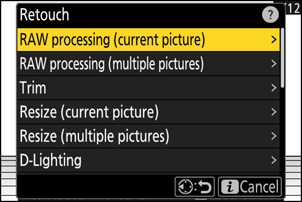
-
Выберите пункт назначения.
- Нажмите 1 или 3 , чтобы выделить слот для карты, и нажмите J
- Вам не будет предложено выбрать слот, если вставлена только одна карта памяти.

-
Скопируйте фотографию.
- Выделите [ EXE (сохранить в формате HEIF) ] и нажмите J , чтобы создать HEIF-копию текущей фотографии.

- Перед обработкой отрегулируйте такие настройки, как баланс белого и Picture Control . При необходимости измените настройки, действовавшие на момент съемки фотографии. Сведения об элементах, которые можно настроить, см. в разделе «Элементы конфигурации во время обработки изображений HLG RAW » ( 0 Элементы конфигурации во время обработки изображений HLG RAW ).
Обработка нескольких изображений
-
Отобразите изображение в NEF ( RAW ), снятое с выбором [ HLG ] для тонового режима, а затем нажмите кнопку i .
Выберите изображение, отмеченное значком HLG.

-
Выберите [ Ретушь ] в меню i , затем выделите [ Обработка RAW (несколько снимков) ] и нажмите 2 .
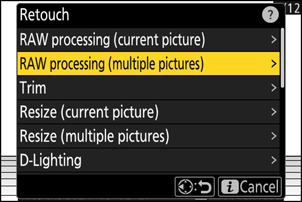
-
Выберите, как будут выбираться изображения и где будут сохраняться копии.
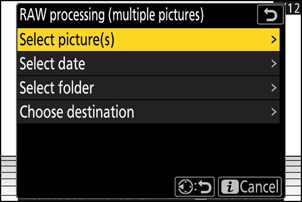
Вариант Описание [ Выбрать изображение(я) ] Создайте HEIF-копии выбранных изображений в формате NEF ( RAW ). Можно выбрать несколько изображений NEF ( RAW ). [ Выбрать дату ] Создайте копии HEIF всех изображений NEF ( RAW ), сделанных в выбранные даты. [ Выберите папку ] Создайте копии HEIF всех изображений NEF ( RAW ) в выбранной папке. [ Выбрать пункт назначения ] Выберите место назначения для копий HEIF. Вам не будет предложено выбрать слот, если вставлена только одна карта памяти. Если вы выбрали [ Выбрать изображения ], перейдите к шагу 5.
-
Выберите исходный слот.
- Выделите слот с картой, содержащей изображения NEF ( RAW ), и нажмите 2 .
- Вам не будет предложено выбрать слот, если вставлена только одна карта памяти.
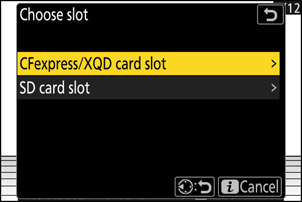
-
Выберите фотографии.
Если вы выбрали [ Выбрать изображения ]:
- Выделите снимки с помощью мультиселектора.
- Чтобы просмотреть выделенное изображение в полноэкранном режиме, нажмите и удерживайте кнопку X
- Чтобы выбрать выделенное изображение, нажмите кнопку W ( Q ). Выбранные снимки отмечаются галочкой (
 ). Чтобы снять галочку (
). Чтобы снять галочку (  ) и отмените выбор текущего изображения, снова нажмите кнопку W ( Q ). Все изображения будут обработаны с использованием одинаковых настроек.
) и отмените выбор текущего изображения, снова нажмите кнопку W ( Q ). Все изображения будут обработаны с использованием одинаковых настроек. - Нажмите J , чтобы продолжить, как только выбор будет завершен.
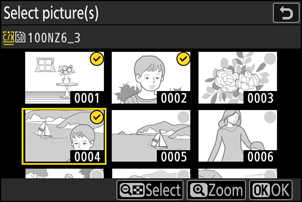
Если вы выбрали [ Выбрать дату ]:
- Выделите даты с помощью мультиселектора и нажмите 2 , чтобы выбрать ( M ) или отменить выбор ( U ).
- Все подходящие изображения, снятые в даты, отмеченные флажком ( M ), будут обработаны с использованием одних и тех же настроек.
- Нажмите J , чтобы продолжить, как только выбор будет завершен.
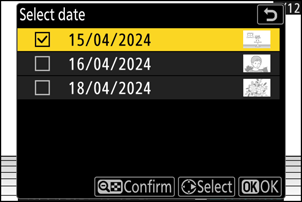
Если вы выбрали [ Выбрать папку ]:
Выделите папку и нажмите J , чтобы выбрать; все изображения в выбранной папке будут обработаны с одинаковыми настройками.
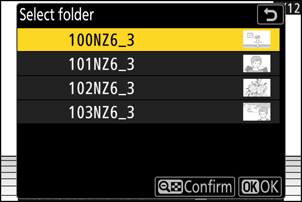
-
Скопируйте фотографии.
- Выделите [ EXE (сохранить в формате HEIF) ] и нажмите J , чтобы создать копии выбранных фотографий в формате HEIF.

- Чтобы отменить операцию до того, как будут созданы все копии, нажмите кнопку G ; Когда появится диалоговое окно подтверждения, выделите [ Да ] и нажмите J
- Перед обработкой отрегулируйте такие настройки, как баланс белого и Picture Control . При необходимости измените настройки, действовавшие на момент съемки фотографий. Сведения об элементах, которые можно настроить, см. в разделе «Элементы конфигурации во время обработки изображений HLG RAW » ( 0 Элементы конфигурации во время обработки изображений HLG RAW ).
Элементы конфигурации во время обработки изображений HLG RAW
Настройки изображения можно изменить перед выполнением обработки RAW используя настройки, действовавшие на момент съемки фотографий.
-
Элементы, которые можно настроить, следующие.
- Качество изображения ( 0 Настройка качества изображения )
- Размер изображения ( 0 Выбор размера изображения )
- Компенсация экспозиции ( 0 Компенсация экспозиции )
- Баланс белого ( 0 Баланс белого )
- Picture Control (HLG; 0 Установить Picture Control (HLG) )
- Шумоподавление при высоких ISO ( 0 Шумоподавление при высоких ISO )
- Контроль виньетирования ( 0 Контроль виньетирования )
- Компенсация дифракции ( 0 Компенсация дифракции )
- Баланс показов в портретной ориентации ( 0 Баланс показов в портретной ориентации )
- Для обработки RAW ( JPEG )
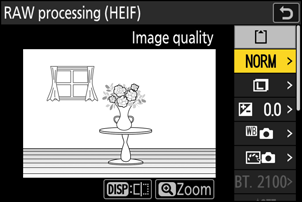
- Настройки, действовавшие на момент съемки фотографий, в некоторых случаях отображаются под предварительным просмотром.
- Чтобы использовать настройки, действовавшие на момент съемки фотографий (если применимо), выберите [ Оригинал ] для каждого элемента.
- Эффекты можно просмотреть на экране редактирования. Чтобы просмотреть неотредактированное изображение, нажмите и удерживайте кнопку DISP .
Предостережения: обработка RAW в режиме HLG Tone.
- [ Компенсация экспозиции ] может быть установлена только на значения от –2 до +2 EV.
- [ Цветовое пространство ] зафиксировано на значении «BT.2100».
- [ Активный D-Lighting ] настроить невозможно.
Создание копий JPEG из фотографий RAW , снятых в тоновом режиме HLG
При выборе [ В обработку RAW ( JPEG ) ] в диалоговом окне [ Обработка RAW (HEIF) ] отображается диалоговое окно [ Обработка RAW ( JPEG ) ], в котором можно настроить параметры сохранения копий в формате JPEG . Чтобы сохранить копии JPEG , выделите [ EXE (сохранить в формате JPEG ) ] и нажмите J
- Экспозиция для копий JPEG , созданных с применением [ обработки RAW ( JPEG ) ] к фотографиям RAW , снятым в формате HLG, будет примерно на 2 EV ниже, чем у копий JPEG , созданных из фотографий RAW , снятых с выбранным для тонового режима [ SDR ]. Экспозицию можно откорректировать по желанию с помощью параметра [ Компенсация экспозиции ] в диалоговом окне [ Обработка RAW ( JPEG ) ].
- [ Установить Picture Control ] отображается на экране [ Обработка RAW ( JPEG ) ] вместо [ Установить Picture Control (HLG) ]. [ Оригинал ] выбрать невозможно.
- Вы сможете выбрать параметры [ Цветовое пространство ] и [ Активный D-Lighting ]. Однако учтите, что выбор параметра [ Активный D-Lighting ] может привести к появлению «шума» в виде случайно расположенных ярких пикселей, нечеткости или линий.
- Чтобы вернуться к экрану [ Обработка RAW (HEIF) ], выберите [ В обработку RAW (HEIF) ] в диалоговом окне [ Обработка RAW ( JPEG ) ].
- Значения, выбранные на дисплеях [ Обработка RAW (HEIF) ] и [ Обработка RAW ( JPEG ) ], сохраняются отдельно и не сбрасываются после обработки или при переключении с одного дисплея на другой с помощью [ К обработке RAW ( JPEG ) ] или [ К обработке RAW (HEIF) ].

